exescope怎么使用 exescope使用图文教程
时间:2024-2-8作者:未知来源:三度网教程人气:
- 本站电脑知识提供应用软件知识,计算机网络软件知识,计算机系统工具知识,电脑配置知识,电脑故障排除和电脑常识大全,帮助您更好的学习电脑!不为别的,只因有共同的爱好,为软件和互联网发展出一分力!
exescope怎么使用?这个是大家都想知道的吧,下面太平洋下载网小编给大家介绍一下exescope使用教程,感兴趣的赶紧来看看吧。
,exescope使用教程:
exescope安装十分简便,只需把haexesc-cs.zip文件下载再解压缩,就可以直接使用了。
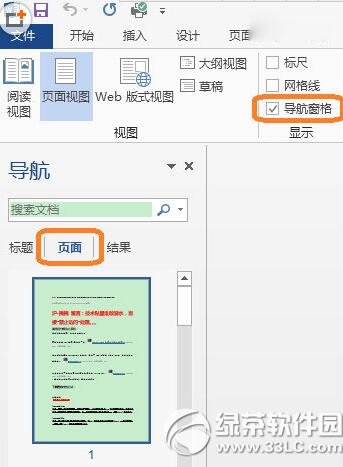
1.打开按钮:用来打开可执行文件(*.EXE);界面 界面
2.输入按钮:在进行编辑时,用来导入图片;
3.输出按钮:在进行编辑前,您可以用它把编辑对象导出来保存;
4.保存更新按钮:顾名思义,是用来保存您对文件的编辑的;
5.选择字体按钮:用来改变编辑状态下的字体;
6.二进制按钮:可以把编辑切换到二进制状态;
7.对话框编辑器按钮:编辑对话框;
8.测试显示按钮:预览编辑后的效果。
9.开始记录按钮:编辑资源时的记录能存入日志文件,相同的编辑功能可以重复使用(re-play)。当你为新版本的目标文件做相同的编辑工作时,这个特性非常有用。
10.工具栏下面的两个白色区域,左边的是选择对象区,其中列出可以编辑的对象;右边的是编辑区,在里面可以对显示资源进行修改。
以上就是太平洋下载网小编为大家介绍的exescope使用教程,希望能够帮助到大家,如果想要了解更多资讯请继续关注太平洋下载网软件园。
太平洋下载网软件园小编阅读相关推荐:
dreamweaver怎么制作弹出菜单 dreamweaver弹出菜单制作步骤
cad快速看图软件功能有哪些 cad快速看图软件功能介绍
学习教程快速掌握从入门到精通的电脑知识